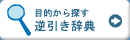
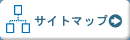
|

回覧板
回覧板は、複数のユーザーに対して、一度に情報を配信できる機能です。
WordやExcelで作成されたファイルも添付できます。
回覧板は、受信するとログイン後の画面の下部にタイトルが表示されます。リンクをクリックすると内容を閲覧できます。
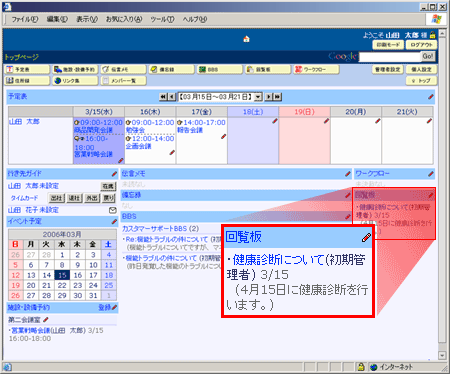 ログイン画面 ログイン画面
画面上部にある【回覧板】ボタンをクリックしても回覧板のタイトルが表示されます。
タイトルをクリックすると内容を閲覧できます。
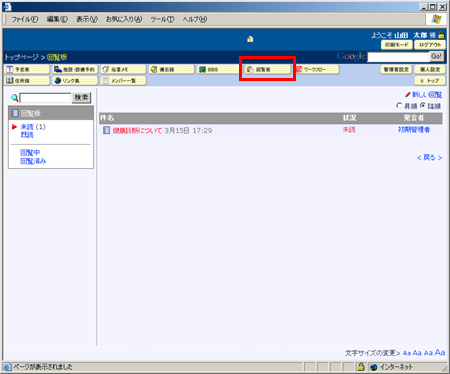 回覧板画面 回覧板画面
 回覧の内容部分 回覧の内容部分
回覧の登録
 ログイン後、画面上部にある【回覧板】ボタンをクリックします。 ログイン後、画面上部にある【回覧板】ボタンをクリックします。
 画面右上にある【新しい回覧】のリンクをクリックします。 画面右上にある【新しい回覧】のリンクをクリックします。
 内容を入力し、【回覧の送信】ボタンをクリックします。 内容を入力し、【回覧の送信】ボタンをクリックします。
|
タイトル
|
回覧板のタイトルを入力します。
|
|
本文
|
内容を入力します。
|
|
回覧先
|
回覧を送信したいメンバーを選択し、【追加】ボタンをクリックします。
【回覧先にメールで通知する】にチェックを入れると、回覧の送信と同時にメンバーにメールで通知を行います。
|
|
添付ファイル
|
回覧に添付したいファイルを設定します。
【参照】ボタンをクリックし、ファイルを指定します。
|
【発言を確認する】ボタンをクリックすると、入力内容の確認画面が表示されます。
内容を確認して【発言を投稿する】ボタンをクリックします。
【戻る】ボタンをクリックすると発言を修正できます。
回覧の確認
回覧の確認登録を行うことで、回覧の送信者はどのメンバーが回覧を確認しているかをチェックできます。
回覧の受信者は、回覧の内容を確認して【回答する】ボタンをクリックします。
回覧受信者の画面
【回答する】ボタンがクリックされると、回覧の送信者の画面では以下のように表示され、回覧の投稿者はどのメンバーが回覧を確認しているかをチェックできます
回覧送信者の画面
◆ヒント◆
コメントの返信もできるので、社内調査やアンケートなどにもご活用ください。
【コピー】ボタンをクリックすると、同じ回覧の内容を引き継いだ状態で掲示板の登録画面が表示されます。決まった利用者に送る事が多い場合などに便利です。
|
サイドメニューの表示はそれぞれ以下のように切り替わります。
|
回覧の受信者
|
回覧の送信者
|
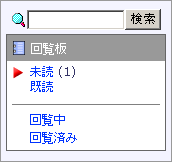
 【回答する】ボタンをクリックする 【回答する】ボタンをクリックする 
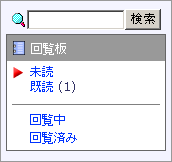
|
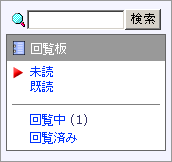
 【回答する】ボタンがクリックされる 【回答する】ボタンがクリックされる 
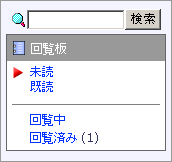
|
|
|
|

